Реклама
Виндовс нуди разне алате за решавање проблема и поправку проблема. Без обзира да ли ваш рачунар пати од неуспелих ажурирања, грозних изгледа, проблема са звуком или грешака возача, ту је алат за вас.
Овај чланак покрива низ оружја у арсеналу за борбу против уобичајених проблема са Виндовс-ом. Неки од алата које морате инсталирати од трећих страна. Велики број њих је укључен у оперативни систем Виндовс 10 (и старији).
Неуспјеси или вјешања ажурирања за Виндовс
Један од најгорих проблема са Виндовс корисницима: неуспех у ажурирању Виндовс. Кад год се ажурирање система потпуно заустави или потпуно не успе, имате озбиљан проблем. Овом проблему можете приступити на неколико различитих начина, али издваја се пет основних алата: Мицрософт службени алат за Виндовс Упдате, алатка за решавање проблема са Виндовс Упдате-ом, сервис и управљање сликама размештања (ДИСМ), ФикВин и ин-плаце надоградњу.
1. Виндовс Упдате ФикИт Алат
Тхе Виндовс Упдате алатка за дијагностику нуди најбржи начин за решавање проблема са Виндовс Упдате. Једноставно преузмите алат и покрените га. Требао би аутоматски почети дијагностицирати и поправити проблеме које пронађе.
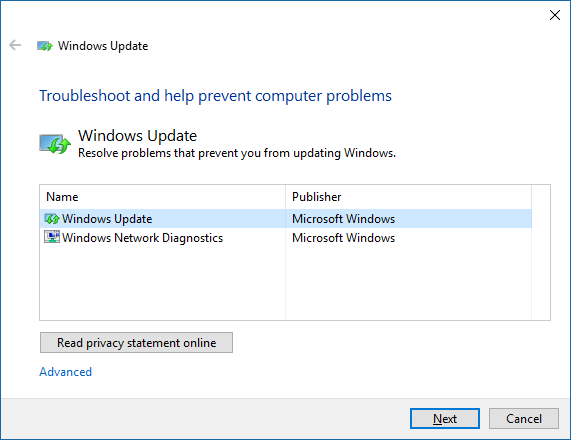
Користите опцију Покушајте са решавањем проблема као администратор у случају да прва анализа не открива проблеме.
2. Ажурирање проблема за Виндовс Упдате
Алат за решавање проблема са Виндовс Упдате може аутоматски да поправи проблеме са ажурирањем. Прво притисните пречицу на тастатури Виндовс тастер + К да бисте отворили Виндовс претрагу. Друго, упишите решавање проблема у траку за претрагу и изаберите Решавање проблема Контролна табла улаз. Најзад, у прозору за решавање проблема под Систем и безбедност, кликните на унос Решите проблеме са Виндовс Упдате.
3. Сервис и управљање сликама размештања
Мицрософтов подразумевани алат за поправку системских датотека је извршна командна линија под називом ДИСМ. ДИСМ захтева коришћење Виндовс командне линије. Претходно сам вам показао како користити ДИСМ у свом чланку о како поправити оштећену Виндовс 10 инсталацију Како поправити оштећену инсталацију Виндовс 10Корупција система је најгоре што се могло десити вашој Виндовс инсталацији. Показујемо вам како да вратите Виндовс 10 на пут када пате од БСОД-а, грешака у возачу или других необјашњивих проблема. Опширније .
Ево видео који покрива комплетна упутства:
ФикВин поправља мноштво насумичних проблема са Виндовс-ом, укључујући неисправност продавнице апликација и проблеме са ажурирањем Виндовс-а. То је међу најсвестранијим алатима за решавање проблема са Виндовс-ом. ФикВин може да укључи или искључи функције Виндовс из једноставног корисничког интерфејса. Ако не желите да се бавите проблемима покретања услужних програма из командне линије, ФикВин је алат за вас.
5. Надоградња на месту
Надоградња на месту нуди моћан алат за решавање најзлучнијих проблема Виндовса. Уместо да покрене дијагностику, надоградња на месту замењује оперативни систем новом инсталацијом - а све то не захтевајући од корисника да поново инсталира ниједан програм. Може да поправи проблеме са корупцијом, заједно са проблемима Виндовс Упдате.
Надоградња на месту захтева инсталационе датотеке за Виндовс 10 које можете добити помоћу алата за креирање медија Виндовс 10, који је такође поменут у даљем тексту. Процес није баш сложен и не захтева чак и инсталацију. За почетак, размислите сигурносно копирање Виндовс-а Ултимате Водич за израду сигурносних копија за Виндовс 10Сумирали смо све могућности израде сигурносних копија, обнављања, опоравка и поправка које бисмо могли пронаћи у Виндовс-у 10. Користите наше једноставне савете и више никада не очајавајте над изгубљеним подацима! Опширније , у случају да се деси нешто катастрофално. Друго, преузмите Виндовс 10 Медиа Цреатион Тоол. Треће, покрените програм. Након покретања софтвера, мораћете да кликнете кроз неколико менија. На крају одаберите опцију Надоградите овај рачунар сада а затим кликните на Следећи.

Ево видео записа о процесу:
Промените како Виндовс изгледа и понаша се
Многи алати могу преобликовати изглед и понашање Виндовс-а. Два најбоља су Ултимате Виндовс Твеакер 4 и СхутУп10. Вероватно најкориснија функција: Они могу елиминисати Мицрософт ОнеДриве.
Ултимате Виндовс Твеакер 4 је напредни алат за уређивање интерфејса. Омогућава вам брз приступ контекстном менију, прилагођавање траке задатака и другим основним карактеристикама Виндовс графичког интерфејса.
Ево видео снимка који показује како то функционише:
Уместо да мења изглед Виндовс 10, СхутУп10 смањује количину досадних скочних прозора и ометања која је Мицрософт увукао у Виндовс. Апликација такође шива неке од најтежих рана које задиру корисници Виндовса 10, укључујући проблеме у вези са приватношћу. За оне који желе побољшати Виндовс 10 искуство без много потешкоћа и истраживања, СхутУп10 нуди директно и директно решење. Као и ФикВин, СхутУп10 користи бројне прекидаче за укључивање или искључивање функција.
Проблеми са звуком и звуком
Открили смо око милијарду различитих начина за поправљање проблема са звуком у Виндовс-у. Методе се крећу од коришћења интегрисаног Виндовс Аудио Троублесхоотер-а до покретања дијагностике из командне линије. Изван расположивих алата, међутим, алат за отклањање проблема увек је добар први корак.
8. Виндовс 10 Аудио Троублесхоотер
Алат за уклањање грешака са аутоматским грешкама у систему Виндовс 10 први је алат који би сви требали испробати пре него што пређу на напредније методе. Ако га користите, неће бити потребно много напора. Можете да му приступите на исти начин као што смо приступили опису проблема за решавање проблема са Виндовс Упдате-ом (# 2). Кратко притисните Виндовс тастер + К, тип решавање проблема и изаберите Контролна табла резултат, онда, испод Хардвер и звук, кликните Решавање проблема са репродукцијом звука.
Ево видеа како то функционише:
Мој штампач не ради
Штампачи често не раде. Као признање за то, Мицрософт је додао низ алата за уклањање проблема за све главне Виндовс подсистеме.
9. Алат за уклањање проблема са штампачем Виндовс
Као и претходни алати за решавање проблема наведени у овом чланку, могу се пронаћи на Цонтрол Панелу. Овај пут, међутим, мораћете да копате мало дубље.
Прво притисните пречицу на тастатури Виндовс тастер + К. Друго, упишите решавање проблема у траку за претрагу и изаберите Решавање проблема Контролна табла. У менију за решавање проблема изаберите Погледати све са леве табле.

У следећем менију изаберите Штампач.

Сам алат за решавање проблема не захтева готово никакав напор од стране корисника. Кликните на Следећи да га активирам. Остатак процеса је аутоматизован.

Интернет не ради
Милион различитих кварова узрокује проблеме са Интернетом. Након што утврдите вашу адекватност бежична веза Како поправити спору или нестабилну Ви-Фи везуЈедан једноставан трик могао би убрзати вашу Ви-Фи везу. Објашњавамо проблем, како анализирати Ви-Фи мреже око вас и како користити информације да бисте убрзали Ви-Фи везу. Опширније , можда бисте требали испробати неколико софтверских алата или уграђени алат за решавање проблема са мрежним адаптером Виндовс.
10. Комплетна поправка интернета [више није доступно]
Комплетна поправка интернета РизонеСофт-а није дијагностички софтвер; то је пречица до разних алата за решавање проблема са Интернетом Виндовс. Ако не можете да користите свој Интернет користећи подразумевани алат за решавање проблема са мрежом Виндовс, можда бисте желели да погледате Комплетан Интернет Поправак.
11. Алат за уклањање проблема са мрежним адаптером Виндовс
Алат за рјешавање проблема долази унапријед инсталиран у Виндовс оперативном систему (колико знам, први је постао користан у Виндовс-у 7). Аутоматски извршава неколико задатака, попут ресетовања мрежног адаптера и провере стабилности Интернет везе. Користите га као прву линију одбране од неравних интернетских веза. Приступ алату за решавање проблема је лак.
Да бисте покренули аутоматски алат за решавање проблема, пронађите Икона статуса Интернета у доњем десном углу траке задатака. Икона се појављује или као Ви-Фи симбол, као што је приказано у наставку, или као монитор с ЛАН каблом са његове леве стране, у зависности од начина повезивања на Интернет. Кликните десним тастером миша на икону и изаберите Решавају проблеми. Процес захтева само кликом кроз неколико менија.
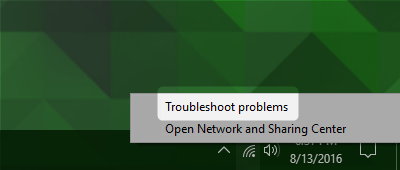
Проблеми са возачем
Оптимална метода за решавање проблема са управљачким програмима: пронађите управљачки програм и инсталирајте га. Понекад, међутим, проналажење правог возача може бити поред немогућег. У том случају, можда ће вам требати помоћ.
12. ИОбит Дривер Боостер 3
ИОбит Дривер Боостер 3 аутоматски преузима и ажурира управљачке програме. Дривер Боостер 3 (која је бесплатна верзија Дривер Боостер) нуди „аутоматично“ решење.
Не саветујем употребу Дривер Боостера као прве линије одбране од проблема са возачем - то је најбоље користи се када сте исцрпили све друге опције и једноставно не можете пронаћи праве управљачке програме за вас уређај. А чак и тада, мораћете да изведете пуна сигурносна копија за Виндовс Ултимате Водич за израду сигурносних копија за Виндовс 10Сумирали смо све могућности израде сигурносних копија, обнављања, опоравка и поправка које бисмо могли пронаћи у Виндовс-у 10. Користите наше једноставне савете и више никада не очајавајте над изгубљеним подацима! Опширније пре употребе. Будући да некомпатибилни управљачки програм може учинити да ваш систем не може да се покрене, не само да бисте требали да предузмете заштитне мере, већ би требало да потражите и друга решења за отклањање иритантних проблема са Виндовс-ом 8 досадних проблема са Виндовсом 10 и како их поправитиНадоградња на Виндовс 10 већини је глатка, али неки корисници ће се увек сусретати са проблемима. Било да је ријеч о трептавом екрану, проблемима са мрежним повезивањем или пражњењем батерије, вријеме је да се ти проблеми ријеше. Опширније . Још једно место за потрагу: Инсталирање непотписаних управљачких програма у Виндовс-у Како могу да инсталирам хардвер са непотписаним драјверима у оперативном систему Виндовс 8?Да би заштитио просечног корисника, Виндовс 8 захтева да сви управљачки програми хардвера имају дигитални потпис пре него што их можете инсталирати, што отежава инсталацију злонамерних управљачких програма. Опширније .
За оне који су посвећени коришћењу алата треће стране, ево прегледа Дривер Боостер 3:
Поново инсталирајте Виндовс или надоградите на месту
Понекад, без обзира на кораке за решавање проблема или алате које користите, Виндовс једноставно неће радити. Срећом, Мицрософт је објавио алатку за креирање медија Виндовс (нашу) водич за алат за креирање Виндовс Медиа Како креирати инсталациони медиј за Виндовс 10Без обзира на то како сте стигли у Виндовс 10, постоји начин да креирате сопствени инсталациони медиј. Пре или касније ће вам требати. Дозволите да вам покажемо како да будете спремни. Опширније ).
Алат омогућава корисницима да преузму и инсталирају нову слику система Виндовс 10. Слика се мора подударати с вашом тренутном верзијом оперативног система. Другим речима, ако имате инсталирано издање Виндов 10 Хоме, морате преузети Виндовс 10 Хоме едитион. Алат вам такође омогућава да извршите надоградњу на месту која ће вам омогућити да задржите своја подешавања, софтвер и личне податке. Врло је лако извршити надоградњу на месту користећи Виндовс 10 Анниверсари Едитион Како да се одмах ажурира Виндовс 10 АнниверсариВиндовс 10 добија велику надоградњу овог месеца. Објава годишњице се полако развија. Показујемо вам како сада надоградити, како одгодити надоградњу и на које замке треба пазити. Опширније .
Који је најбољи алат?
По мом искуству, алати за решавање проблема раде око половине времена, али им је потребно неколико секунди да ураде - без много труда корисника. Зато се најбоље користе као прва линија одбране против питања. Све што инсталирате из извора треће стране може, или не мора, да поправи ситуацију. Започните с најлакшим алатима и крените од тамо. Завршни захтев је да поново инсталирате ваш оперативни систем - али чак и тада, увек требате да користите надоградњу пре него што испробате друге опције.
Ако сте и даље заглављени, обратите се нашим претходним публикацијама на најбољи бесплатни алати за поправак Виндовс Најбољи бесплатни алати за поправак Виндовс 10 да би се ријешио било који проблемАко наиђете на системске проблеме или скитнице, требало би да користите ове бесплатне алате за поправку Виндовс 10 да бисте исправили рачунар. Опширније и како да поправите уобичајене проблеме са Виндовс-ом 8 досадних проблема са Виндовсом 10 и како их поправитиНадоградња на Виндовс 10 већини је глатка, али неки корисници ће се увек сусретати са проблемима. Било да је ријеч о трептавом екрану, проблемима са мрежним повезивањем или пражњењем батерије, вријеме је да се ти проблеми ријеше. Опширније за додатну помоћ.
Имате ли омиљени алат за решавање проблема са Виндовс-ом? Јавите нам у коментарима!
Каннон је технолошки новинар (БА) са позадином међународних послова (МА) са нагласком на економски развој и међународну трговину. Његова страст је у гадгетима који потичу из Кине, информационим технологијама (попут РСС-а) и саветима и триковима за продуктивност.


